- Forfatter Abigail Brown [email protected].
- Public 2023-12-17 06:57.
- Sist endret 2025-01-24 12:19.
Det finnes flere populære metoder for å koble en smarttelefon til TV-en trådløst. Noen teknikker fungerer bare med TV og telefon, mens andre krever kjøp av ekstra maskinvare.
bunnlinjen
Teknikkene som dekkes i denne artikkelen gjelder både Android-smarttelefoner og Apples iPhones, men kompatibiliteten kan variere avhengig av TV-modellen som brukes og typen media som sendes til den.
Bruk AirPlay for å koble telefonen til TV-en
Koble telefonen til TV-en med AirPlay. AirPlay er Apples proprietære strømmeteknologi som lar kompatible enheter sende media til hverandre så lenge de er på samme Wi-Fi internettforbindelse. I dette tilfellet kan AirPlay brukes til å sende media fra en telefon til en Apple TV-enhet som er koblet til TV-en eller en smart-TV med innebygd AirPlay-støtte.
AirPlay kan også brukes til å speile iPhone-skjermen trådløst på TV-en.
Alle iPhone-modeller kommer med innebygd AirPlay-støtte rett ut av esken. AirPlay-støtte på Android-smarttelefoner er imidlertid ganske begrenset i Android-operativsystemet, da det har en tendens til å foretrekke Googles egen Chromecast-teknologi.
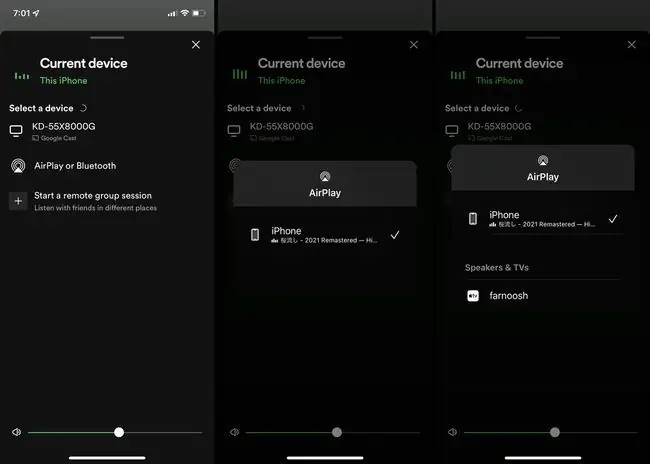
Apples Apple TV-set-top-enheter, som kobles til TV-en din via en HDMI-kabel, kan motta media sendt via AirPlay, i likhet med et økende antall smart-TV-er som har innebygd AirPlay-funksjonalitet. Android-drevne TV-er som ikke støtter AirPlay, kan legge til denne funksjonaliteten med installasjon av en tredjepartsapp som Airscreen.
Send media til TV-en trådløst med Google Cast
Koble telefonen til TV-en din trådløst med Google Cast. Google Cast er en trådløs protokoll laget av Google som tillater overføring av data mellom enheter. Det blir ofte referert til som Chromecast med mange smart-TV-er som støtter protokollen som bærer etiketten «Chromecast innebygd».
Chromecast er også navnet på en linje med strømmepinner utviklet av Google som støtter Google Cast eller Chromecast trådløs teknologi. Mer om disse enhetene er lenger nede.
Android-smarttelefoner har utrolig sterk støtte for Google Cast, mens iPhone på den annen side har en tendens til å foretrekke Apples egen AirPlay-protokoll. Når det er sagt, støtter ganske mange iOS-apper fortsatt Google Cast for trådløs tilkobling til en TV, og flere tredjepartsapper kan legge til støtte der det mangler.
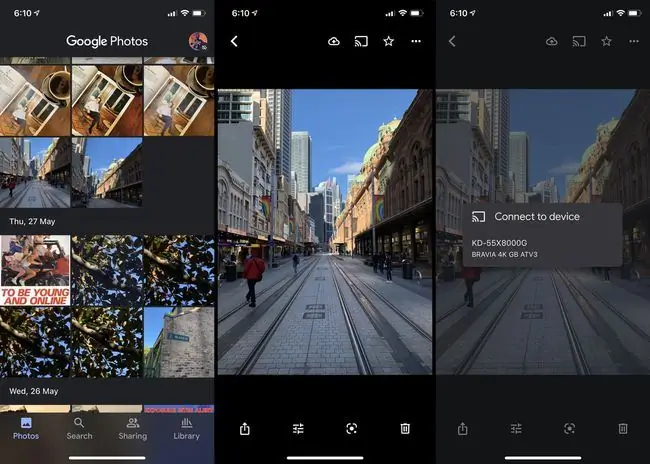
Smart-TV-er som kjører Android TV og Google TV har vanligvis innebygd støtte for Google Cast, i likhet med mange andre smart-TV-er på markedet.
Inspiser alltid en smart-TVs offisielle liste over funksjoner på produsentens nettsted for å dobbeltsjekke at den har funksjonene du trenger.
Google Cast kan brukes til å caste Apple TV-, Apple Music- og Google Photos-medier til TV-er i tillegg til et bredt spekter av annet innhold og skjermspeiling.
Legg til trådløs funksjonalitet til TV-en med en strømmeenhet
Koble TV-en til telefonen trådløst med en strømmeenhet. Hvis TV-en din mangler noen form for innebygd trådløs funksjonalitet, er en billig og rimelig måte å legge den til å kjøpe en HDMI-adapter, oftere referert til som en strømmepinne.
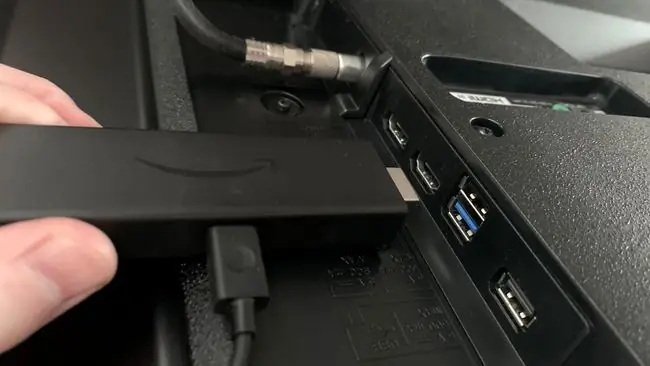
Streaming-pinner er små enheter som kobles til en av TV-ens HDMI-porter og i hovedsak gjør din vanlige TV til en smart-TV ved å legge til støtte for trådløs tilkobling og apper.
Her er noen av de mer populære strømmepinnene som brukes av folk til å koble smarttelefoner til TV-er trådløst:
- Google Chromecast. Google Chromecast-enheter lar smarttelefoner caste og speile innhold på TV-er. Chromecaster fungerer vanligvis bedre med Android-mobilenheter, selv om iPhone fortsatt tilbyr en viss støtte for enkelte apper og funksjoner.
- Apple TV Apple TV-enheter lar deg strømme fra iPhone til TV med Apple AirPlay. De tillater også installasjon av et økende antall streaming-apper og videospill fra App Store. Apple TV anbefales generelt ikke hvis du primært bruker en Android-smarttelefon og ikke allerede har en Apple-konto.
- Amazon Fire Stick Amazons store utvalg av Fire Stick-strømmepinner muliggjør trådløs tilkobling via Google Cast (Chromecast) og tillater også installasjon av strømmeapper og spill. Fire Sticks har innebygd støtte for casting og speiling fra Android-smarttelefoner, men AirPlay-funksjonalitet for iPhone kan legges til med en tredjepartsapp.
- Roku. Roku-strømmepinner gir mulighet for trådløs casting og speiling av innhold fra både iPhones og Android-smarttelefoner. Roku-enheter har også et stort antall kanaler og apper.
Cast trådløst til en videospillkonsoll eller Blu-ray-spiller
Et annet alternativ for trådløs casting av innhold til TV-en din er å bruke en spillkonsoll eller en nettverksaktivert Blu-ray-spiller.
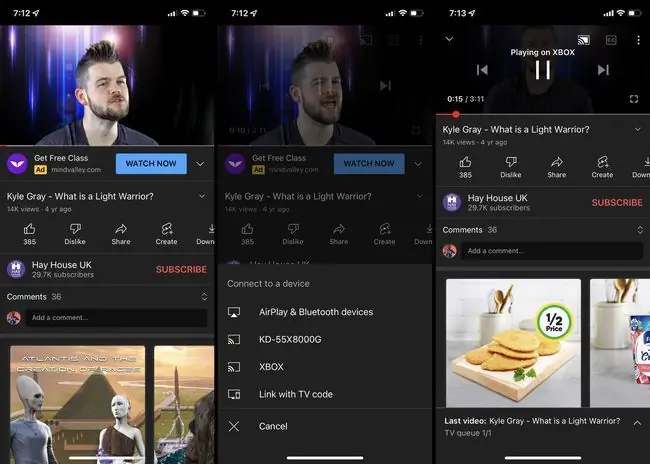
Mange moderne videospillkonsoller og Blu-ray-spillere støtter trådløs casting og speiling av innhold fra smarttelefoner. Dette betyr at du kan koble telefonen til en slik enhet som igjen vil vise innholdet ditt på den tilkoblede TV-en.
Enheter som støtter trådløs tilkobling vil vanligvis nevne Chromecast, AirPlay eller «casting» på emballasjen eller i innstillingsmenyene. Xbox One, Xbox Series X og S, PlayStation 4 og PlayStation 5-konsoller støtter alle trådløs tilkobling av et eller annet slag.
I tillegg til trådløs casting og speiling, støtter slike enheter også ofte streaming-apper som du kan kontrollere via fjernkontrollen eller telefonen. Du kan for eksempel se Netflix på Xbox-konsollen din uten å måtte installere noe på TV-en.
Koble til via innebygde smart-TV-apper
Hvis du bare vil koble til TV-en din slik at du kan se innhold fra Netflix, Disney Plus og andre strømmetjenester, trenger du faktisk ikke opprette en trådløs tilkobling i det hele tatt, da de fleste av disse tjenestene kan være tilgang direkte via deres offisielle apper uten behov for en smarttelefon.
Alt du trenger å gjøre er å installere appen på smart-TV-en din og bruke fjernkontrollen til å logge direkte på tjenesten på TV-en. Når du er ferdig, kan du bruke fjernkontrollen til å navigere i appen og velge hvilket innhold du vil konsumere.
Apper kan installeres på følgende typer enheter:
- smart-TVer
- videospillkonsoller
- Streaming-pinner
- Noen moderne Blu-ray-spillere
I tillegg til strømmetjenester har mange skylagringsplattformer også offisielle apper du kan få tilgang til på TV-en din eller dens tilkoblede enheter. Dette betyr at i stedet for å caste innhold fra smarttelefonen, kan du logge på skytjenesten din på TV-en og få direkte tilgang til bildene, videoene og dokumentene dine. For eksempel kan OneDrive-innhold nås via OneDrive-appen på Xbox-konsoller.
FAQ
Kan jeg se videoer fra telefonen min på TV-en?
Den enkleste måten å se videoer og bilder på TV-en din er å speile telefonens skjerm trådløst. Android-smarttelefoner og iPhones kan speile innhold på TV-er relativt enkelt. Alternativt kan du også koble telefonen til TV-en din via USB- eller HDMI-kabel for å opprette en kablet tilkobling.
Hvorfor kobler ikke telefonen min til TV-en min?
Hvis du bruker en metode som Apples AirPlay for å koble til TV-en din, må du først sørge for at telefonen og TV-en er på samme Wi-Fi-nettverk. Du bør også holde enhetene dine innenfor rekkevidde av hverandre; for å være sikker, hold dem innenfor 10-15 fot fra hverandre. Hvis du bruker en app, se etter oppdateringer eller start enhetene på nytt.






